Im Falle eines Festplattencrashs werden die Daten gelöschtAuf der Festplatte gespeichert hat mehr Wert als der Preis der Festplatte. In solchen Fällen dienen Backups Ihrer Daten als Lebensretter. Meistens ist es der Wert der auf einer Festplatte gespeicherten Daten, der uns zum Erstellen von Backups motiviert. Da sich die Daten auf Ihrer Festplatte ständig ändern und täglich neue Daten hinzugefügt oder alte Daten aus der Sammlung gelöscht werden, ist das regelmäßige Aktualisieren der Sicherungen entsprechend den Daten sehr mühsam. Windows-Dateireplikator ist ein einfaches Backup-Tool, das Änderungen repliziertin Ihrem Quellordner zu Ihrem Zielordner in Echtzeit gemacht. Es ist in der Lage, mehrere Quellordner auf Änderungen zu überwachen und diese Änderungen automatisch an Ihren mehreren Sicherungspositionen vorzunehmen. Sie können festlegen, dass die Anwendung Daten repliziert, wenn diese in Quellordnern umbenannt, erstellt, geändert oder gelöscht werden. Der Windows-Dateireplikator überwacht alle Fehler, Warnungen und Meldungen und ermöglicht es Ihnen, eine Liste von Warnungen in eine Excel-Datei zu exportieren.
Die Benutzeroberfläche von Windows File Replicator verfügt über drei Registerkarten. Dateireplikationsaufgaben (zum Starten und Bearbeiten der Replikationseinstellungen), Dateireplikationswarnungen (zum Anzeigen von Fehlern, Warnungen und Meldungen) und Dateireplikations-Protokolldatei (um Ausnahmen anzuzeigen). Klicken Sie zum Starten mit der rechten Maustaste Dateireplikationsaufgaben und wähle Neue Dateireplikationsaufgabe Klicken Sie im linken Fensterbereich auf Dateireplikations-Task-Editor. Wählen Sie nun einen Aufgabennamen aus, überprüfen Sie die Vorgänge, die in Ihrem Sicherungsordner repliziert werden sollen, und wählen Sie einen Quellordner und einen Zielordner (Sicherungsordner) aus Aufgabe ist aktiviert, und klicken Sie auf Aktualisieren. Sie können Unterordner für Backups hinzufügen, indem Sie auswählen Inklusive Unterordner, und kann auf dieselbe Weise mehrere Aufgaben hinzufügen, um weitere Ordner zu sichern. Zum Schluss können Sie eine Aufgabe jederzeit starten, anhalten oder löschen, indem Sie mit der rechten Maustaste auf den Aufgabennamen im linken Bereich klicken.
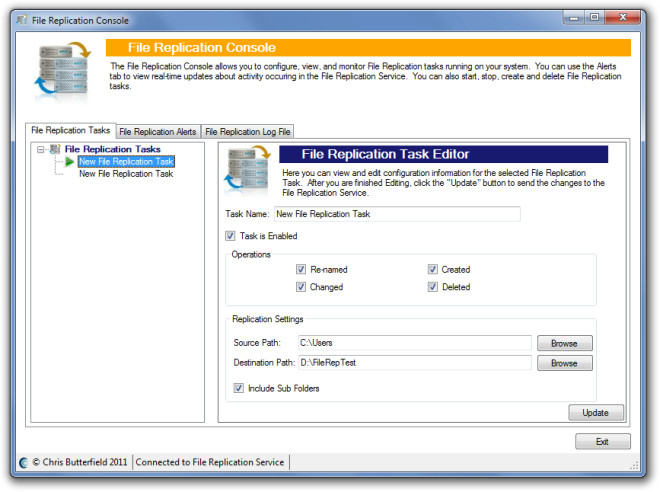
Öffne das Dateireplikationswarnungen Registerkarte, wenn Sie die anzeigen möchten Fehler, Warnungen und Mitteilungen die beim Replizieren von Dateien angezeigt werden. Sie können die Liste für die zukünftige Verwendung in einem XMLX-Format speichern.
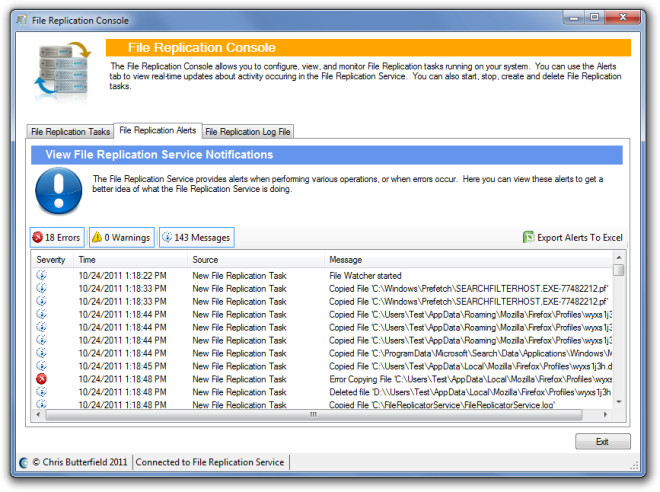
Das Dateireplikationsdienst kann von der zugegriffen werden Dateireplikations-Protokolldatei Tab. Es protokolliert Ausnahmen, die während des Replikationsprozesses auftreten, und verwaltet eine Protokolldatei, die zur Diagnose von Problemen mit dem Dienst verwendet werden kann.
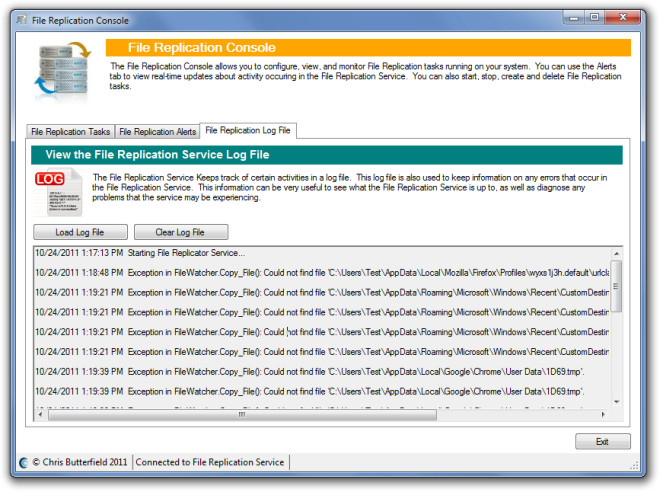
Windows File Replicator ist eine Open Source-Anwendung und funktioniert unter Windows XP, Windows Vista und Windows 7.
Laden Sie Windows File Replicator herunter













Bemerkungen